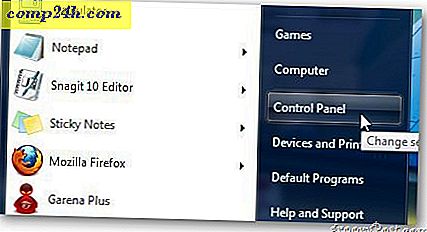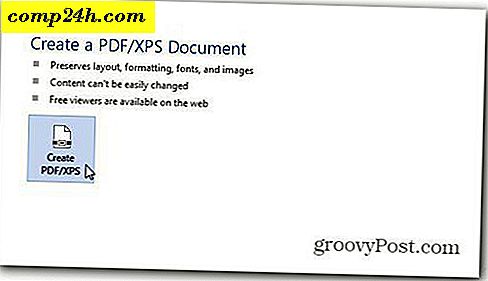Kuinka piilottaa gridlinesit Google-dokumenttien laskentataulukoissa
 Hyviä uutisia, kaikki! Suositusta kysynnästä Google Docsin avulla voit nyt kätkeä gridlinejä Google-laskentataulukoissasi. Se saattaa tuntua pieneltä, tyylilliseltä muokkaukselta, mutta se on sellainen, jota monet meistä ovat vaatineet melkoisen aikaa. Tällä viikolla Google-dokumentit -blogi julkisti uuden ominaisuuden, ja se on kaikkien käytettävissä välittömästi ( vaikka huomasin, että se ei ollut käytettävissä joillakin Google-sovellusten tileillä) . Parasta on, kuinka helppoa on piilottaa gridlinesit. Vain klikkausnäkymä ja valitse Piilota verkkohyökkäykset . Tämä vaikuttaa koko laskentataulukkoon. Katso alla olevat kuvakaapit nähdäksesi sen ennen ja jälkeen.
Hyviä uutisia, kaikki! Suositusta kysynnästä Google Docsin avulla voit nyt kätkeä gridlinejä Google-laskentataulukoissasi. Se saattaa tuntua pieneltä, tyylilliseltä muokkaukselta, mutta se on sellainen, jota monet meistä ovat vaatineet melkoisen aikaa. Tällä viikolla Google-dokumentit -blogi julkisti uuden ominaisuuden, ja se on kaikkien käytettävissä välittömästi ( vaikka huomasin, että se ei ollut käytettävissä joillakin Google-sovellusten tileillä) . Parasta on, kuinka helppoa on piilottaa gridlinesit. Vain klikkausnäkymä ja valitse Piilota verkkohyökkäykset . Tämä vaikuttaa koko laskentataulukkoon. Katso alla olevat kuvakaapit nähdäksesi sen ennen ja jälkeen.
Google-dokumenttien piilottaminen Google-dokumentteihin
Näin Google-laskentataulukot näyttävät normaalisti, verkkoyhteydet ja kaikki.

Napsauta Näytä ja valitse Piilota verkkorivit ...

Verkkoyhteydet katoavat. Huomaa kuitenkin alla olevassa osassa, että vielä on olemassa rivejä. Se voi näyttää tyhjältä ruutulta, mutta raja on vain siksi, että nämä ovat solurajoja, jotka lisäsin manuaalisesti.

Voit valita solurajoituksia yhdelle tai useammalle solulle kerralla klikkaamalla ylätyökalurivin Rajat- painiketta. Nämä reunat pysyvät kiinni, vaikka piilotitkin.

Mielestäni vaikutus on erittäin miellyttävä. Olen varma, että sinä myös.
Google-laskentataulukoiden tulostaminen ilman gridlineja
Huomaa, että jos haluat tulostaa Google-laskentataulukon, gridlines tulevat takaisin, riippumatta siitä, oletko piilotettu niitä View-valikossa.

Ei huolia. Voit silti päästä eroon tulostuksesta tarkistamalla Ei gridlines -valintaikkunaa Print Settings ( Tulostusasetukset) -ikkunassa juuri ennen Clicking Print (Tulosta napsautusta) .

Nyt painettu versio on sans gridlines.

johtopäätös
Google Dial-laskentataulukot ovat todella helppoa päästä eroon gridlineista nyt! Minun on sanottava, että olen melko iloinen tästä, kun saan vielä käsitellä Itä-rannikolla asuvia Stink Bugsia. ainakin minun ei tarvitse elää verkkoyhteyksien kanssa riippumatta siitä, missä käytän Google-dokumentteja.